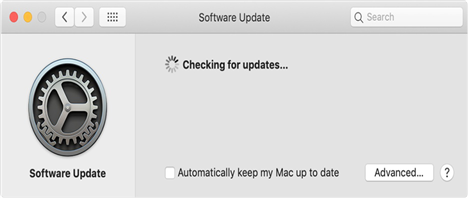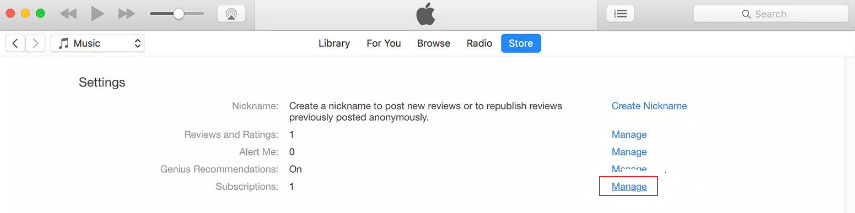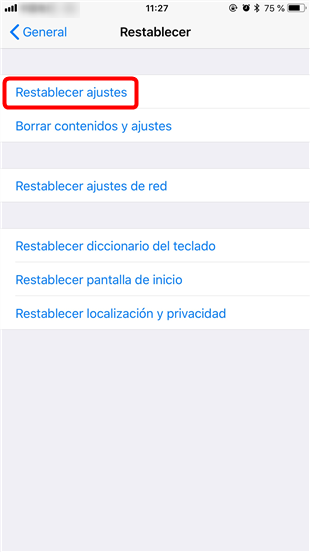No hay ninguna duda de que iTunes es una herramienta muy útil que ayuda a los usuarios de iOS a sincronizar los datos entre el dispositivo iOS y el ordenador. Sin embargo, muchos usuarios de iOS han informado que se enfrentan a iTunes bloqueado en espera de que la sincronización inicie un error y les está causando problemas. Este error generalmente ocurre cuando los usuarios intentan sincronizar su iDevice con iTunes.
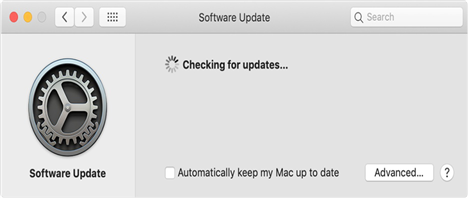
Cómo arreglar iTunes esperando a que se inicie la sincronización
Aquí, en esta guía, hemos enumerado las soluciones que puedes probar para salir de este problema molesto.
Cómo arreglar este problema
Solución 1. Comprueba la conexión del cable USB
Si estás utilizando un cable roto para conectar tu iDevice a la computadora, puede hacer que se enfrente a un problema de sincronización de iTunes. Por lo tanto, comprueba si el cable está dañado, utiliza otro cable que esté perfectamente bien. Asegúrate de que estás utilizando el cable USB de Apple para la conexión. Además, también verifica el puerto USB en el ordenador, a veces, USB también puede causar un problema al sincronizar iDevice con iTunes.
Solución 2. Comprueba la conexión Wi-Fi
Asegúrate de que tienes una conexión a internet Wi-Fi estable y buena. Una conexión incorrecta puede causar problemas al sincronizar iDevice con iTunes. Intenta encender y apagar la conexión a internet varias veces. Asegúrate de que la computadora y el dispositivo iOS estén conectados con la conexión.
Solución 3. Comprueba la actualización de iTunes
Asegúrate de haber actualizado la versión de iTunes en tu sistema. De lo contrario, también puede ser la razón del problema y, por lo tanto, verifícalo y, si hay una actualización disponible, actualízala para resolver el problema.
Comprueba la actualización de iTunes en Mac:
Ir al menú de Apple > Haz clic en Preferencias del sistema. Aquí, haz clic en Actualización de software para verificar> Instala la última versión de iTunes.
Comprueba la actualización de iTunes en Windows:
Abre iTunes> Haz clic en la opción Ayuda. Luego, haz clic en Buscar actualizaciones y si aparece un mensaje para instalarlo, sigue las instrucciones.
Solución 4. Desactiva iTunes Match
iTunes Match, el servicio de Apple, que permite a los usuarios tener una colección basada en la nube. Si está habilitado, también puede ser la razón por la que te enfrentas a iTunes que espera la sincronización para iniciar el problema. Por lo tanto, necesitas apagarlo para solucionar el problema.
Ejecuta iTunes en tu sistema y luego inicie sesión con su ID de Apple> Haz clic en la opción Cuenta en la barra de menú> Haz clic en Ver mi cuenta. Haz clic en Administrar en la sección de configuración para pasar a la página siguiente. Luego, haz clic en el botón Editar > Haz clic en Cancelar suscripción.
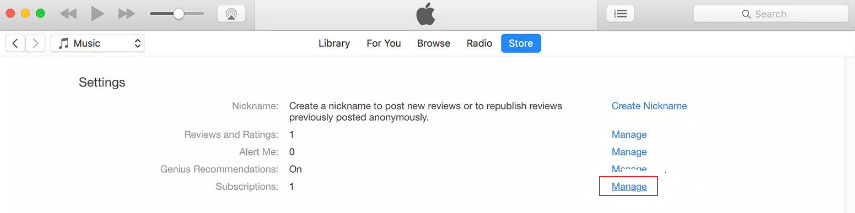
Desactiva iTunes Match
Solución 5. Reinicia el ordenador y dispositivo iOS
A continuación, una solución que puede probar es reiniciar tu ordenador y dispositivo iOS. Si el problema al que se enfrenta se debe a un problema de software, se solucionará este problema con el reinicio.
Para iPhone 8 (Plus)/ X/ XS (Max)/ XR: presiona y suelta el botón para subir el volumen> Luego presiona y suelta el botón para bajar el volumen> presiona y mantén presionado el botón lateral, suelta el botón hasta que aparezca el logotipo de Apple.
Para iPhone 7/ 7 Plus: mantén presionados los botones de Encendido y Bajar volumen> Suelta los botones hasta que aparezca el logotipo de Apple.
Para iPhone 6/ 6s y modelos anteriores: mantén presionados los botones de Inicio y Encendido> Suelta los botones hasta que aparezca el logotipo de Apple.
Solución 6. Restablece la configuración de dispositivo iOS
Si has probado todas las soluciones anteriores, y aún así, enfrentando el problema. Luego, puedes restablecer todas las configuraciones de tu teléfono e inicia tu dispositivo.
Ir a Configuración > General > Haz clic en Restablecer > Luego, haz clic en Restablecer todas las ajustes.
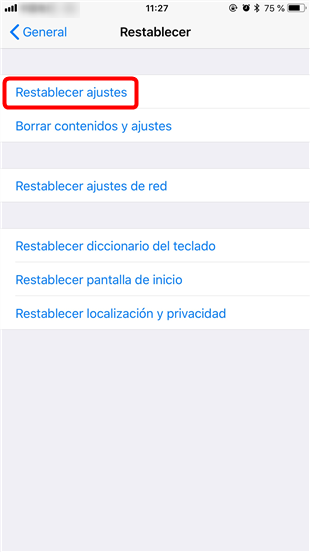
Restablece la configuración de dispositivo iOS
Conclusión
Eso es todo sobre cómo arreglar iTunes esperando a que se inicie la sincronización. Esperamos que nuestra guía pueda ayudarte a resolver el problema.

iMobie


Miembro del @iMobie_Inc, usuario de Apple y de Android. Me interesa muchísimo para tecnicos y para ayudarles a solucionar problemas de móviles.
 AnyUnlock
AnyUnlockDroidKit
 PhoneRescue para iOS
PhoneRescue para iOSPhoneRescue para Android